CAD怎样修改填充图案?
溜溜自学 室内设计 2022-06-13 浏览:823
大家好,我是小溜,CAD可以更轻松地解决最严峻的设计挑战,借助其自由形状设计工具能创建所想像的形状。但绘制好图形之后,我们还需要进行填充,这样才能更好的展示内容,那么今天就来给大家说说CAD怎样修改填充图案的吧!
想要更深入的了解“CAD”可以点击免费试听溜溜自学网课程>>
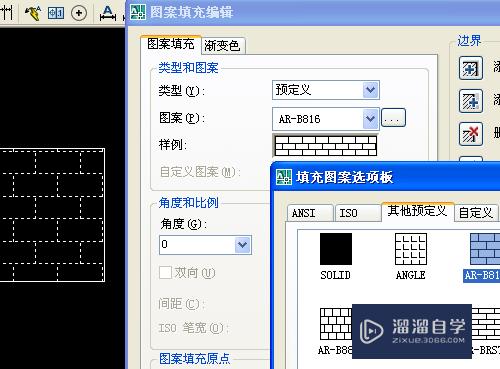
工具/软件
硬件型号:微软Surface Laptop Go
系统版本:Windows7
所需软件:CAD2007
方法/步骤
第1步
打开AutoCAD2007绘图软件。
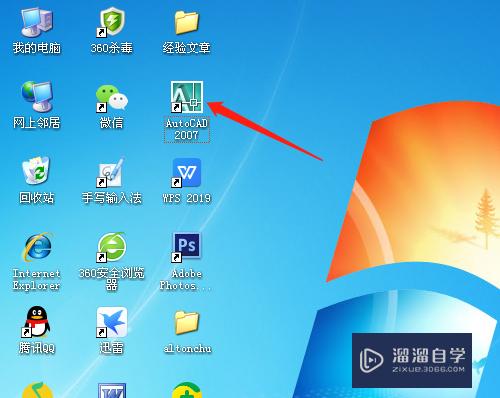
第2步
单击矩形工具绘制一个矩形。
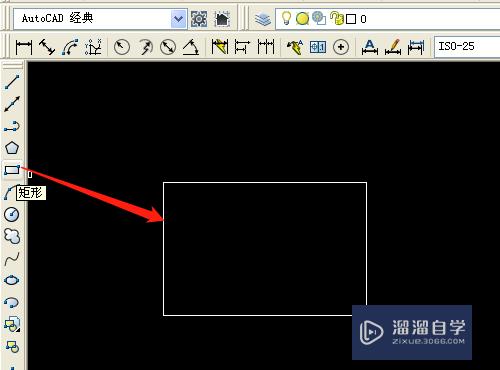
第3步
单击用图案填充工具。
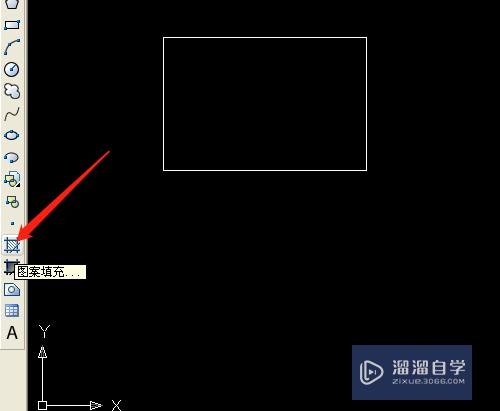
第4步
对话框中选类型进行图案填充。
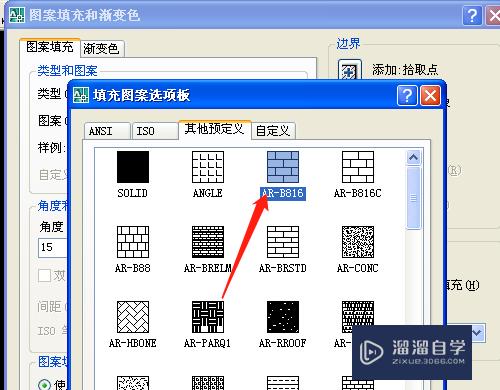
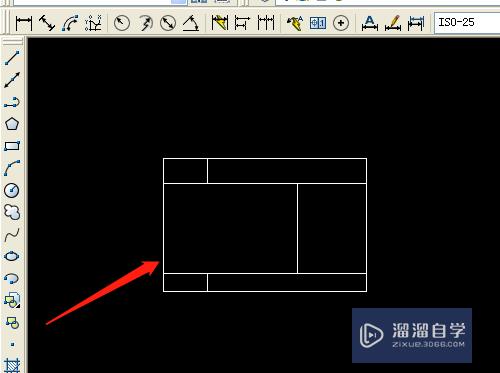
第5步
修改图案操作,双击已填充图案,对话框中改比例,确定。
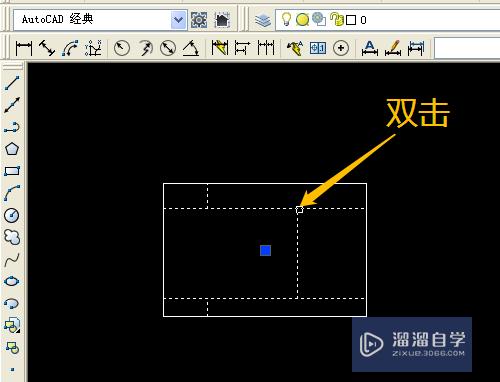
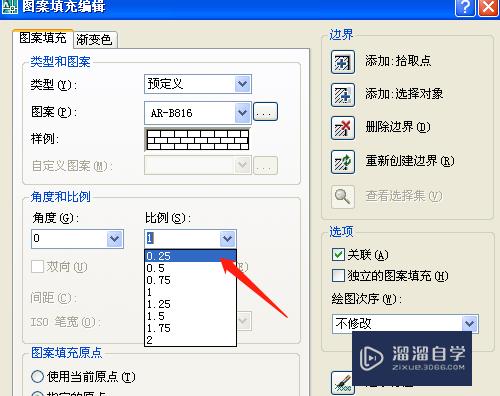
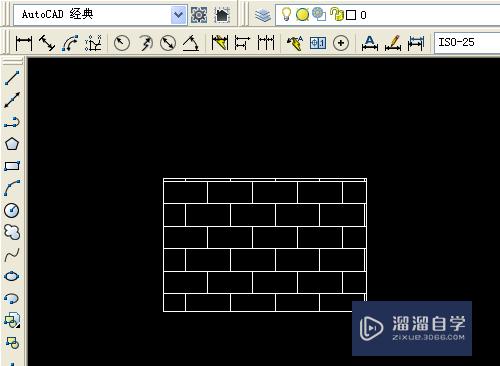
第6步
或单击修改菜单→对象→图案填充。
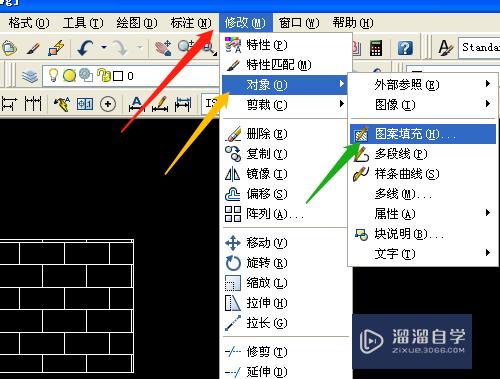
注意/提示
希望“CAD怎样修改填充图案?”这篇文章能给大家带来一些帮助,如果大家觉得内容有点晦涩难懂的话,建议动手实操!想要了解更多内容也可以关注溜溜自学网。
相关文章
距结束 05 天 04 : 02 : 39
距结束 00 天 16 : 02 : 39
首页









